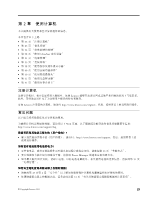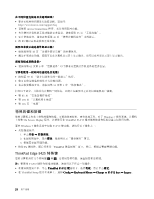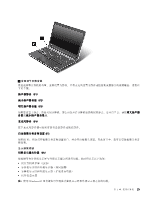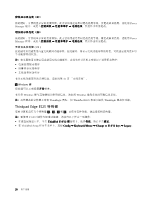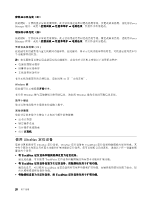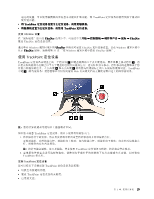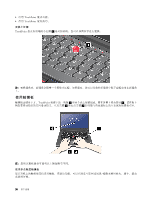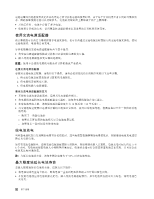Lenovo ThinkPad Edge E425 (Simplified Chinese) User Guide - Page 44
使用 UltraNav 定位设备
 |
View all Lenovo ThinkPad Edge E425 manuals
Add to My Manuals
Save this manual to your list of manuals |
Page 44 highlights
F7) Power Manager F8) Power Manager F9 35 Windows 有关将 Windows Windows 使用 UltraNav UltraNav UltraNav TrackPoint TrackPoint TrackPoint TrackPoint TrackPoint TrackPoint 28
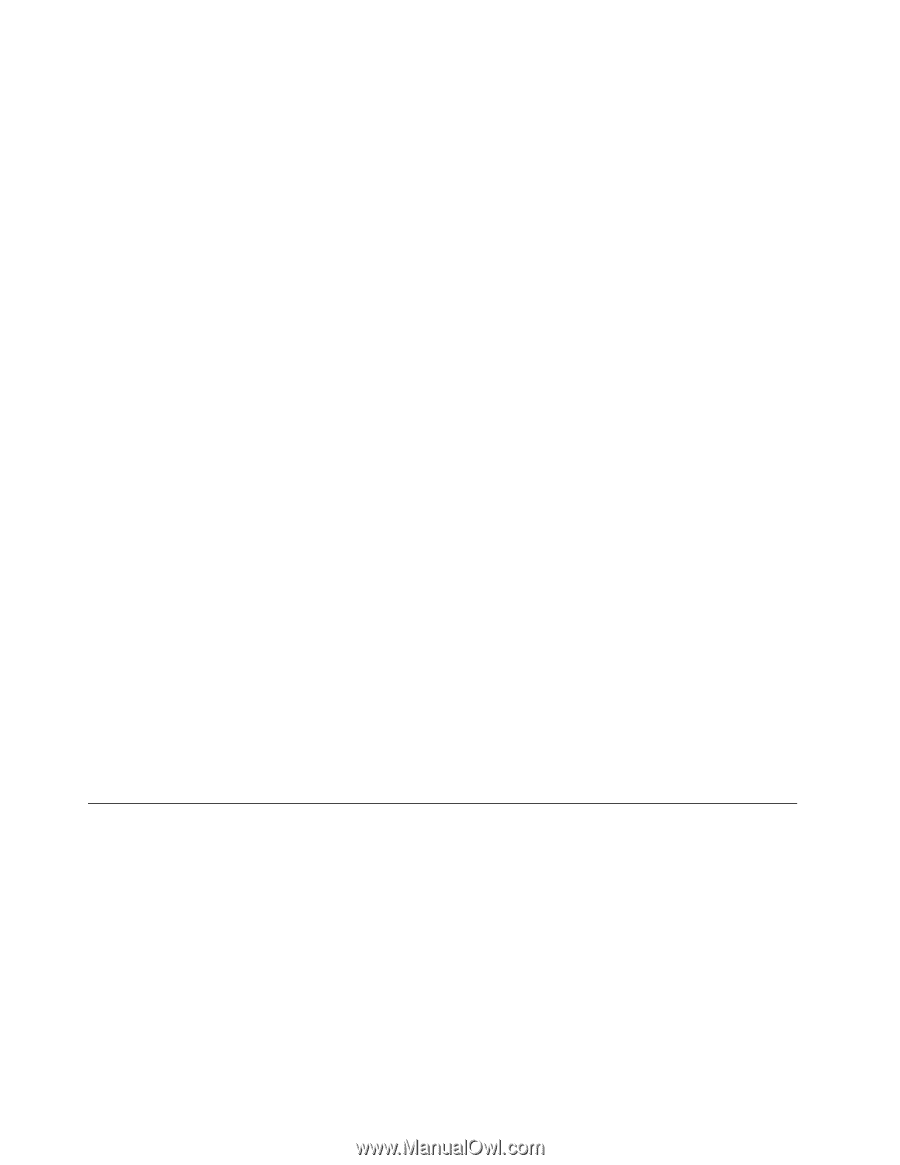
降低显示屏亮度(F7
F7
F7
F7)
按此键时,计算机显示屏的亮度降低。此方法的用途是暂时更改亮度等级。要更改缺省亮度,请使用 Power
Manager 程序,或进入
控制面板
➙
性能和维护
➙
电源选项
,然后作出所需更改。
增加显示屏亮度(F8
F8
F8
F8)
按此键时,计算机显示屏的亮度增加。此方法的用途是暂时更改亮度等级。要更改缺省亮度,请使用 Power
Manager 程序,或进入
控制面板
➙
性能和维护
➙
电源选项
,然后作出所需更改。
无线设备控制键(F9)
按此键可启用或禁用内置无线联网功能部件。按此键时,将显示无线功能部件的列表。可快速更改列表中每
个功能部件的状态。
注:
如果要使用该键启用或禁用无线功能部件,必须先在计算机上安装以下设备驱动程序:
•
电源管理驱动程序
•
屏幕显示实用程序
•
无线设备驱动程序
有关无线功能部件的详细信息,请参阅第 35 页 “无线连接”。
Windows 键
按此键可显示或隐藏
开始
菜单。
有关将 Windows 键与其他键组合使用的信息,请参阅 Windows 操作系统的帮助信息系统。
数字小键盘
您可以使用此数字小键盘来快速输入数字。
其他快捷键
您的计算机在数字小键盘上方有四个额外的快捷键:
•
启动计算器
•
锁定操作系统
•
打开操作系统搜索
•
打开
计算机
使用 UltraNav 定位设备
您的计算机附带有 UltraNav 定位设备。UltraNav 定位设备由 TrackPoint 定位设备和触摸板两部分组成,其
中每个部分本身都是具有基本功能和扩展功能的定位设备。您可以根据自己的喜好,选择以下任一设置来配
置这两个设备:
•
将 TrackPoint
TrackPoint
TrackPoint
TrackPoint 定位设备和触摸板都设置为定位设备。
通过此设置,可以使用 TrackPoint 定位设备和触摸板的所有基本功能和扩展功能。
•
将 TrackPoint
TrackPoint
TrackPoint
TrackPoint 定位设备设置为主定位设备,而触摸板仅用于扩展功能。
通过此设置,可以使用 TrackPoint 定位设备的所有基本功能和扩展功能,而触摸板的使用仅限于滚动、轻
击区域和慢速移动指针功能。
•
将触摸板设置为主定位设备,而 TrackPoint
TrackPoint
TrackPoint
TrackPoint 定位设备仅用于扩展功能。
28
28
28
28
用户指南